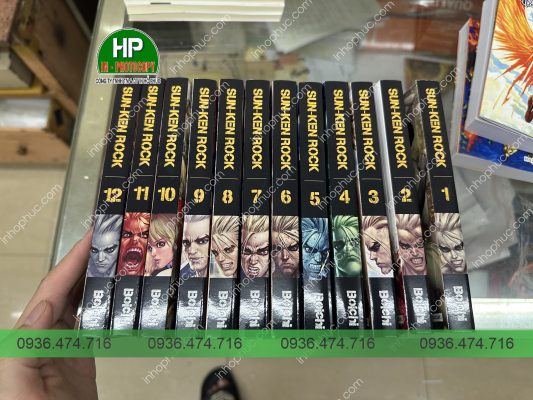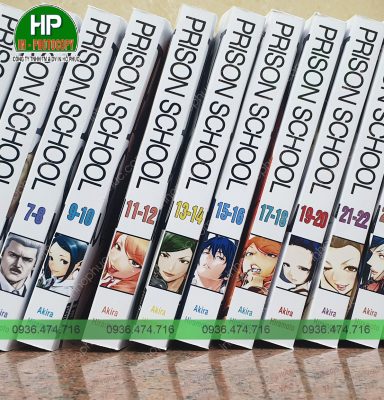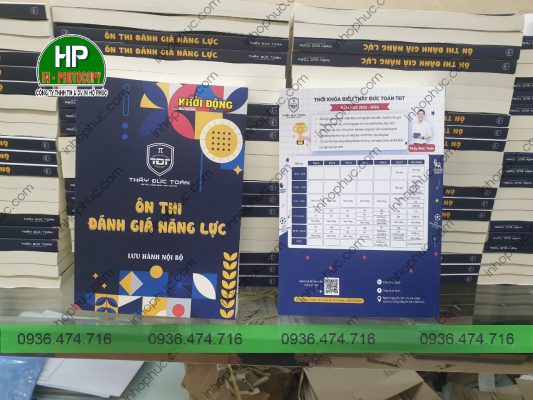Trong việc in ấn, khổ giấy A5 thường được ưa chuộng và sử dụng rộng rãi. Hãy theo dõi bài viết dưới đây của In Hồ Phúc để biết thêm thông tin về kích thước khổ giấy A5 là bao nhiêu, cũng như cách in khổ A5 trên giấy A4 trong excel.
Tiêu chuẩn khổ giấy A5
Trước khi tìm hiểu về cách in khổ A5, cách in sách A5 trên giấy A4, bạn cần hiểu rõ về tiêu chuẩn của khổ giấy này.
Tiêu chuẩn quốc tế ISO 216
ISO 216 là tập hợp các quy định về khổ giấy, xác định và phân loại các kích thước giấy dựa trên một hệ thống bảng tiêu chuẩn, nhằm tạo ra một tiêu chuẩn toàn cầu. Tiêu chuẩn này dựa trên cơ sở của tiêu chuẩn DIN 476 của Đức và sử dụng đơn vị đo lường kích thước là milimét (mm).
Theo tiêu chuẩn ISO 216, có một số quy định quan trọng về khổ giấy:
- Kích thước giấy luôn tuân theo nguyên tắc chiều ngắn hơn chiều dài.
- Tất cả các khổ A, B và C phải có hình dạng hình chữ nhật với tỷ lệ giữa hai cạnh là căn bậc 2 của 2, xấp xỉ 1,414.
- Diện tích của khổ giấy A0 được quy định là 1 mét vuông và có kích thước cụ thể là 841 x 1189 milimét.
- Các khổ giấy trong cùng dãy được sắp xếp theo thứ tự giảm dần, với diện tích của khổ sau bằng 50% diện tích của khổ trước đó.
- Các khổ giấy B được tạo ra bằng cách lấy trung bình nhân của các khổ A liền kề.
- Các khổ giấy C được tạo ra bằng cách lấy trung bình nhân của các khổ A và B tương ứng.
Dưới đây là bảng thể hiện các khổ giấy theo tiêu chuẩn ISO:
| KHỔ A | KHỔ B | KHỔ C | |||
| Cỡ giấy | Kích thước (mm) | Cỡ giấy | Kích thước (mm) | Cỡ giấy | Kích thước (mm) |
| 4A | 1682 x 2378 | 2B | 1414 x 2000 | C0 | 917 × 1297 |
| 2A | 1189 x 1682 | B0 | 1000 × 1414 | C1 | 648 × 917 |
| A0 | 841 x 1189 | B1 | 707 × 1000 | C2 | 458 × 648 |
| A1 | 594 x 841 | B2 | 500 × 707 | C3 | 324 × 458 |
| A2 | 420 x 594 | B3 | 353 × 500 | C4 | 229 × 324 |
| A3 | 297 x 420 | B4 | 250 × 353 | C5 | 162 × 229 |
| A4 | 210 x 297 | B5 | 176 × 250 | C6 | 114 × 162 |
| A5 | 148 x 210 | B6 | 125 × 176 | C7 | 81 × 114 |
| A6 | 105 × 148 | B7 | 88 × 125 | C8 | 57 × 81 |
| A7 | 74 × 105 | B8 | 62 × 88 | C9 | 40 × 57 |
| A8 | 52 × 74 | B9 | 44 × 62 | C10 | 28 × 40 |
| A9 | 37 × 52 | B10 | 31 × 44 | ||
| A10 | 26 × 37 | ||||
Tiêu chuẩn Bắc Mỹ
Ngoài tiêu chuẩn ISO, khổ giấy cũng được định nghĩa dựa trên tiêu chuẩn Bắc Mỹ, chú trọng đến việc sử dụng các kích thước gốc như Letter, Legal, Ledger/Tabloid.
Những loại khổ giấy này rất phổ biến và thường được áp dụng trong nhiều lĩnh vực như nghệ thuật, đồ họa, in ấn, giáo dục, đặc biệt là tại Ba nước Hoa Kỳ, Canada và Mexico. Các đơn vị đo lường kích thước giấy theo tiêu chuẩn Bắc Mỹ sử dụng inch.
Nếu chúng ta xem xét khổ A5 theo tiêu chuẩn Bắc Mỹ, thì kích thước của nó sẽ là 5,83 x 8,27 inch, tương đương với 148 x 210 mm.
Kích thước khổ giấy A5 hiện nay
Cách ghi kích thước của giấy theo tiêu chuẩn thông thường là chiều rộng x chiều cao.
| Đơn vị | Kích thước |
| cm | 14,8 x 21 |
| mm | 148 x 210 |
| inch | 5,83 × 8,27 |
Ứng dụng khổ giấy A5 trong in ấn
Kích thước giấy A5, thường được sử dụng rộng rãi cho in tờ rơi, in catalogue, in phong bì và in sách, đem lại nhiều lợi ích cho việc in ấn tiết kiệm. Việc này giúp tiết kiệm giấy và mực in, đồng thời tạo sự dễ quản lý và tiện lợi trong quá trình sản xuất.
Tuy nhiên, việc lựa chọn kích thước giấy A5 cần phụ thuộc vào mục đích cụ thể của bạn, nội dung cần trình bày và phong cách thiết kế. Bạn nên xem xét kỹ lưỡng mục tiêu và đối tượng mà bạn muốn tiếp cận trước khi quyết định liệu kích thước A5 có phù hợp hay không.
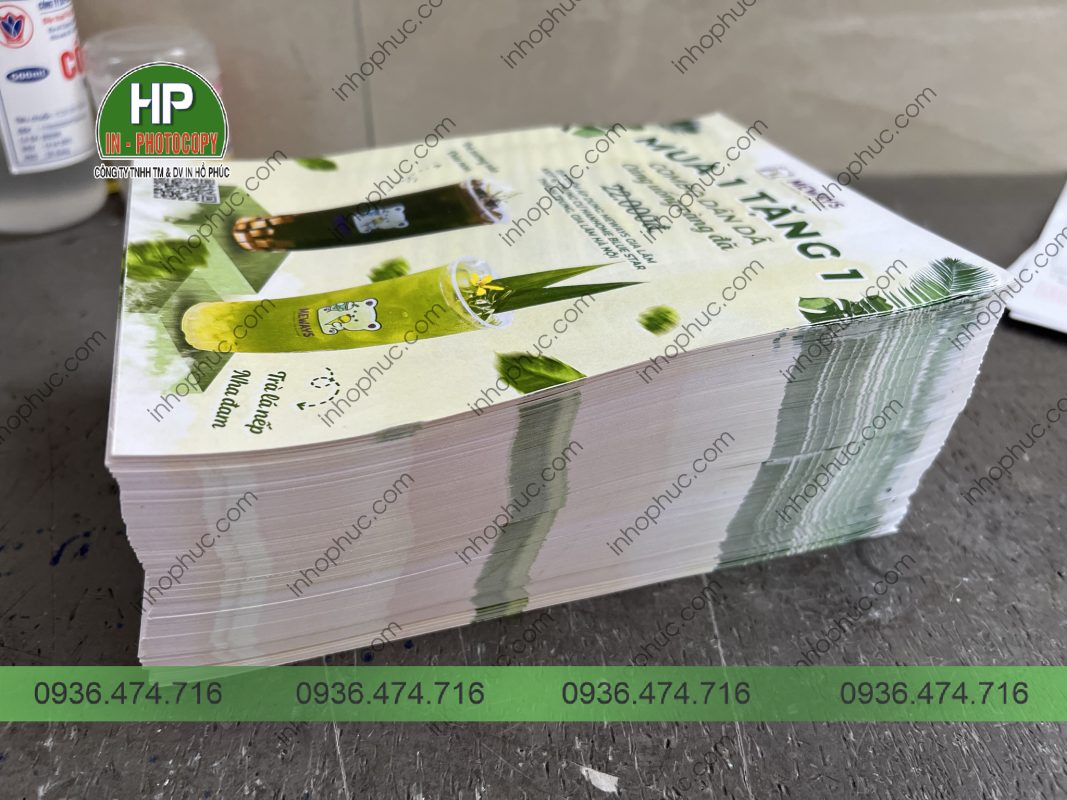
Cách in khổ A5 đơn giản, cách in A5 trong excel, word nhanh chóng nhất
Bạn đang tìm cách in khổ A5 và in A5 2 mặt trong Excel và Word? Dưới đây là hướng dẫn chi tiết để bạn thực hiện điều này:
Cách in khổ A5 trong Excel:
- Bước 1: Mở tệp bạn muốn in và chọn tab ‘File’, sau đó chọn ‘Print’.
- Bước 2: Trong cửa sổ Print, bạn cần điều chỉnh kích thước giấy và kiểu giấy. Bạn có thể chọn ‘A5’ hoặc ‘A5 Transverse’ (A5 nằm ngang) hoặc ‘A5 Extra’ (A5 mở rộng) tùy thuộc vào nhu cầu của bạn. Sau đó, nhấn nút ‘Print’ để bắt đầu quá trình in.
Cách in khổ A5 trong Word:
- Bước 1: Mở tệp bạn muốn in và chọn tab ‘Page Layout’, sau đó chọn ‘Margins’. Tiếp theo, chọn ‘Custom Margins’.
- Bước 2: Trong cửa sổ Custom Margins, chuyển sang tab ‘Paper’ trong phần ‘Page Setup’. Sau đó, chọn ‘Paper size’ và từ danh sách, chọn ‘A5’. Cuối cùng, nhấn ‘OK’ để xác nhận kích thước giấy A5 trong Word.
- Với hướng dẫn này, bạn có thể dễ dàng in khổ A5 trong cả Excel và Word, bao gồm cả in A5 2 mặt theo nhu cầu của bạn.
Với Word 2010, bạn có thể tùy chỉnh kích thước giấy khác nhau cho khổ in A5 trực tiếp từ tab Page Layout khi bạn vừa mở tệp. Dưới đây là cách bạn có thể làm điều này:
- Mở tệp trong Word 2010.
- Trong tab Page Layout, bạn sẽ thấy mục ‘Size’ ở phần ‘Page Setup’. Nhấn vào mũi tên bên cạnh mục ‘Size’ để mở danh sách kích thước giấy.
- Từ danh sách kích thước, bạn có thể chọn ‘A5’ hoặc bất kỳ kích thước giấy nào khác theo nhu cầu của bạn.
- Tài liệu của bạn sẽ tự động thay đổi kích thước giấy thành A5.
Hãy tuân thủ các bước trên để tùy chỉnh kích thước giấy một cách dễ dàng trong Word 2010.
Tuy nhiên, nếu bạn là người mới tập tành và gặp khó khăn hoặc muốn tiết kiệm thời gian quý báu, thì việc liên hệ với các cơ sở in ấn uy tín là một lựa chọn tốt. Các cơ sở in ấn uy tín sẽ giúp bạn in khổ A5 theo yêu cầu một cách chuyên nghiệp, đảm bảo chất lượng và tiết kiệm thời gian của bạn.

Cách khắc phục lỗi in khổ A5 thường gặp
Mặc dù việc điều chỉnh để in giấy A5 khá đơn giản, nhưng trong quá trình in, có thể xảy ra một số lỗi thường gặp. Dưới đây là một số cách để khắc phục những lỗi này:
In tờ A5 được cắt rời khi in bị mất một bên lề
Khi bạn gặp tình trạng lỗi như vậy, hãy đảm bảo rằng bạn đã đặt kích thước giấy A5 cả trên máy in và máy tính của bạn. Nguyên nhân chính của lỗi này có thể là việc đặt kích thước giấy A5 không khớp với cài đặt lề trên máy tính.
Đặt in giấy theo chiều A4 trên khay in A4 nhưng lại in khổ A5
Khi gặp lỗi này, để khắc phục, bạn cần đảm bảo rằng mẫu giấy in và khổ giấy in phải giống nhau. Nếu bạn đang in khổ giấy A5 trong Excel, hãy chú ý đảo ngược giá trị của chiều rộng (X) và chiều cao (Y) trong phần tùy chỉnh (customize).
Sau khi bạn đã điều chỉnh cách in giấy A5 để khắc phục lỗi và đã thiết lập máy in đúng cách, hãy nhớ kiểm tra các thông số sau:
- Paper sizes (Kích thước giấy): Đảm bảo rằng bạn đã chọn kích thước giấy là ‘Letter’ (hoặc A5, tùy vào nhu cầu của bạn).
- Orientation (Hướng giấy): Hãy chắc chắn rằng bạn đã thiết lập hướng giấy là ‘Portrait’ (dọc) hoặc ‘Landscape’ (ngang) tùy vào yêu cầu của tài liệu.
Bằng cách tuân theo các thông số này, bạn sẽ có khả năng in giấy A5 một cách chính xác và không gặp lỗi.
In sai hướng khổ giấy A5
Khi bạn in và chọn khổ giấy A5 với hướng in ngang, nhưng đặt giấy in theo chiều giống như in A4 và sử dụng mẫu 5 cho giấy in cuộn trong ứng dụng MISA, có thể gây ra tình trạng in sai hướng. Để khắc phục lỗi này, bạn nên thiết lập lại các thông số như sau:
- Paper Sizes (Kích thước giấy): Chắc chắn rằng bạn đã thiết lập kích thước giấy là ‘Letter’ hoặc ‘A4’ (tùy vào nhu cầu) thay vì ‘A5’.
- Orientation (Hướng giấy): Đảm bảo rằng bạn đã thiết lập hướng giấy là ‘Portrait’ (dọc) thay vì ‘Landscape’ (ngang)
In giấy A5 liên tục tờ thứ nhất thì đúng nhưng những tờ sau bị lệch
Để khắc phục lỗi này, hãy thực hiện các bước sau:
- Kiểm tra chiều cao tờ giấy in: Đảm bảo rằng chiều cao của tờ giấy bạn đặt trong máy in khớp với chiều cao của khổ giấy A5 đã được thiết lập từ ban đầu. Nên sử dụng một tờ giấy có chiều cao bằng với chiều cao của giấy A5.
- Chọn máy in và kiểm tra Paper sizes: Trong quá trình in, chọn máy in của bạn và sau đó chọn tùy chọn ‘Paper sizes’ để kiểm tra xem khổ giấy đã được đặt đúng cho giấy A5 hay chưa.
In màu khổ A5 giá bao nhiêu?
Kích thước khổ giấy A5 là 148 x 210 milimet, và định lượng giấy thông dụng là Couche 150 gsm. Tùy theo nhu cầu từ phía khách hàng, khổ giấy A5 thường in màu giấy ảnh, giấy thường, giấy dày, giấy Dcan hoặc in màu bìa cứng.
Bảng giá in màu khổ giấy A5 như sau:
| KHỔ GIẤY | GIẤY THƯỜNG | GIẤY ẢNH | GIẤY DÀY | GIẤY DCAN DÁN |
| A5 (148 x 210) | 350đ | 1.500đ | 500đ | 1.500đ |
In màu tại In Hồ Phúc có gì đặt biệt?
In Hồ Phúc là một địa chỉ uy tín được nhiều khách hàng đánh giá cao và lựa chọn khi họ cần dịch vụ in ấn. Chúng tôi luôn đầu tư vào các hệ thống máy móc và thiết bị in ấn hiện đại, cùng với công nghệ tiên tiến từ nhiều quốc gia trên thế giới. Đặc biệt, việc đầu tư vào dàn máy in Konica chuyên dụng cho phép chúng tôi cung cấp dịch vụ in màu chất lượng cao, in màu siêu tốc mà không làm tăng đáng kể chi phí in ấn.
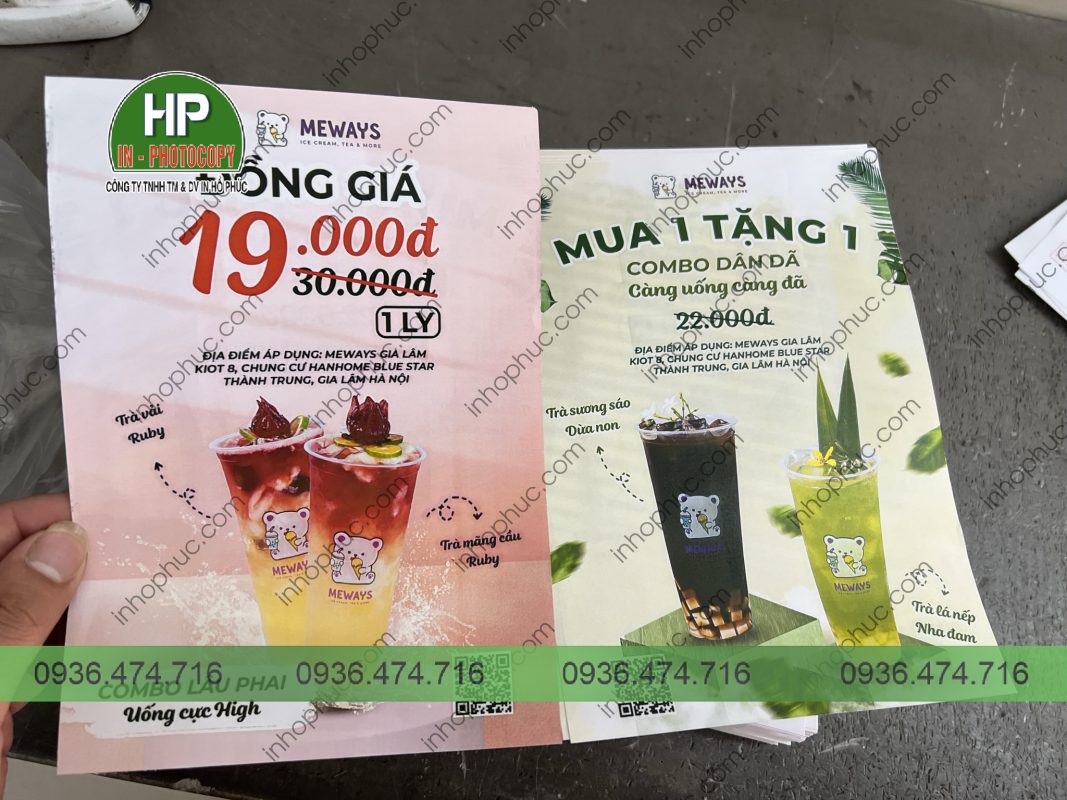
Tại In Hồ Phúc, chúng tôi cam kết đáp ứng đa dạng nhu cầu của khách hàng về kích thước khổ giấy, công nghệ in ấn, chất liệu giấy in, và nhiều yếu tố khác. Chúng tôi luôn đảm bảo sản phẩm in ấn có chất lượng tốt nhất và thời gian giao hàng đúng thời hạn. Vì vậy, khách hàng có thể hoàn toàn yên tâm khi chọn dịch vụ in ấn của chúng tôi.
Hiện nay, In Hồ Phúc là đơn vị đáng tin cậy của nhiều cơ quan, trường học và văn phòng. Với hệ thống máy móc hiện đại, chúng tôi sẵn sàng thực hiện in ấn với số lượng lớn trong thời gian nhanh chóng.
Ngoài dịch vụ in màu A5, chúng tôi cung cấp các dịch vụ đóng sổ sách, đóng quyển tài liệu in ấn, và nhiều dịch vụ khác như đóng gáy xoắn bằng nhựa hoặc sắt, đóng gáy vải, đóng bìa thêu tay, in sách, in catalogue, in vở theo yêu cầu, in voucher, banner, photocopy màu, in màu, và nhiều dịch vụ khác. Đội ngũ chuyên nghiệp và hệ thống thiết bị tiên tiến của chúng tôi cam kết đáp ứng mọi nhu cầu in ấn của bạn.
Trên đây là hướng dẫn chi tiết cách in khổ A5, cách in A5 trên giấy A4, địa chỉ in màu A5 giá rẻ. Hy vọng bài viết đã cung cấp những thông tin hữu ích cho bạn. Nếu có nhu cầu in màu, photocopy, đóng gáy sách,…. bạn hãy liên hệ In Hồ Phúc để được phục vụ tận tình nhé.